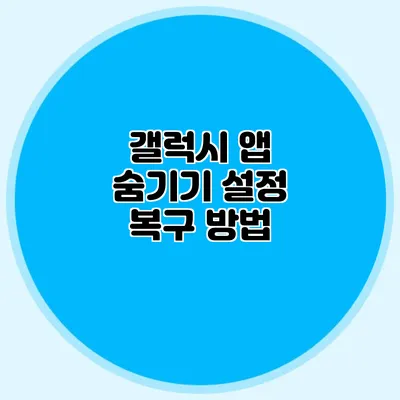갤럭시 스마트폰 사용자라면 앱 숨기기 기능을 활용하여 개인 정보를 보호하고 원하는 앱을 깔끔하게 정리할 수 있다는 점, 매우 잘 알고 계실 것입니다. 그러나 실수로 숨긴 앱을 복구하고 싶을 때, 방법을 모르거나 혼란스러울 수 있습니다. 오늘은 갤럭시 앱 숨기기 설정을 복구하는 방법을 자세히 소개할게요!
✅ 아이폰 잠금 해제 방법을 지금 바로 알아보세요.
갤럭시 앱 숨기기란?
앱 숨기기란, 사용자가 원하지 않는 앱을 홈 화면이나 앱 목록에서 보이지 않게 하는 기능입니다. 이 기능은 특히 개인적인 정보나 사용하지 않는 앱을 숨기고 싶을 때 유용합니다.
왜 앱을 숨기나요?
- 프라이버시 보호: 개인 정보를 보호할 수 있어요.
- 정리된 화면: 홈 화면을 깔끔하게 정리할 수 있습니다.
- 오용 방지: 아이들이 무단으로 접근하지 못하도록 해요.
✅ 자녀의 안전한 앱 사용을 위한 설정을 지금 확인해 보세요.
숨긴 앱 복구 방법
숨긴 앱을 복구하는 과정은 간단해요. 다음의 단계별 설명을 참고해서 진행해 보세요.
1단계: 설정 메뉴 열기
- 화면 하단의 앱 아이콘을 클릭해 주세요.
- 설정 아이콘 (톱니바퀴 모양)을 선택합니다.
2단계: 디스플레이 설정으로 이동
- 설정 메뉴에서 “디스플레이” 메뉴를 선택하세요.
- 그 후 “홈 화면” 옵션을 찾아 클릭합니다.
3단계: 앱 숨기기 확인
- “앱 숨기기” 또는 “숨긴 앱” 옵션을 찾아 클릭하세요.
- 숨겨진 앱 목록이 나타납니다.
4단계: 앱 복구하기
- 복구하고자 하는 앱을 선택한 후, 해당 앱 옆에 있는 “해제” 버튼을 클릭하세요.
- 복구 완료 후, 홈 화면이나 앱 목록에서 해당 앱을 확인할 수 있습니다.
팁: 자주 사용하는 앱은 홈 화면에 추가
복구한 앱은 자주 사용하는 앱으로 홈 화면에 보관하면 편리합니다.
✅ 화물 운송 시 생산성을 높이는 AI 활용법을 알아보세요.
추가 유용한 기능
갤럭시에는 앱 숨기기 외에도 여러 가지 중요한 기능이 존재해요. 몇 가지를 소개할게요.
- 패턴 잠금: 추가적인 보안을 원할 경우 패턴으로 잠글 수 있습니다.
- 앱 잠금: 특정 앱에 대해 추가 비밀번호를 설정할 수 있어요.
- 다중 사용자 모드: 패밀리와 함께 사용할 때 유용한 기능입니다.
| 기능 | 설명 |
|---|---|
| 앱 숨기기 | 원하는 앱을 홈 화면에서 가릴 수 있다. |
| 패턴 잠금 | 패턴으로 기기를 잠글 수 있다. |
| 앱 잠금 | 비밀번호를 설정하여 특정 앱의 접근을 제한한다. |
| 다중 사용자 모드 | 여러 사용자가 동일한 기기를 사용할 수 있게 해준다. |
결론
갤럭시 앱 숨기기 기능을 통해 보다 깔끔하고 개인적인 스마트폰 환경을 유지할 수 있어요. 앱 복구 과정도 간단하니 잃어버린 앱이 있다면 쉽게 복구해 보세요. 혹시라도 숨긴 앱을 복구하는 데 어려움이 있다면, 언제든지 위의 방법들을 따라해 보세요! 여러분의 스마트폰 사용 환경이 더욱 편리해질 것입니다.
앱 사용에 대한 고민이 아닌, 즐거운 사용 경험이 되길 바라요!
자주 묻는 질문 Q&A
Q1: 갤럭시 앱 숨기기란 무엇인가요?
A1: 갤럭시 앱 숨기기는 사용자가 원하지 않는 앱을 홈 화면이나 앱 목록에서 보이지 않게 하는 기능입니다.
Q2: 숨긴 앱을 복구하는 방법은 어떻게 되나요?
A2: 설정 메뉴에서 ‘디스플레이’ > ‘홈 화면’ > ‘앱 숨기기’를 선택한 후, 복구하고자 하는 앱 옆의 ‘해제’ 버튼을 클릭하면 됩니다.
Q3: 갤럭시의 추가 유용한 기능에는 어떤 것들이 있나요?
A3: 패턴 잠금, 앱 잠금, 다중 사용자 모드 등 다양한 보안 및 사용자 편의 기능이 있습니다.